LinuxParty
CDE trabaja comprimiendo todos los archivos necesarios para que la aplicación pueda ejecutarse en otras máquinas, para generar un paquete que luego puede ser transferido a otros ordenadores con cualquier distribución x86 de Linux y ejecutarse sin problemas. El tamaño del paquete generado puede variar desde los 10 MB hasta los 100 MB, por lo que puede llevarse fácilmente en la mayoría de dispositivos de almacenamiento portables (pendrive USB, disco duro externo, CD, etc).
Crear aplicaciones portables usando CDE ofrece numerosas ventajas tanto a los usuarios comunes como a los desarrolladores de software. Por ejemplo:
- Poder probar aplicaciones en tu ordenador sin necesidad de complicarte instalando dependencias.
- Poder probar múltiples versiones del mismo programa en tu ordenador sin presentar conflictos.
- Poder llevar la aplicación hasta una máquina virtual sin problemas.
- Si eres desarrollador de aplicaciones, garantizar que tu programa sea compatible con todas las distribuciones Linux en un período de tiempo desde la actualidad hasta 10 años.
- Permitir a los usuarios de ordenadores antiguos ejecutar el programa sin tener que recompilarlo.
CDE es una creación de Philip Guo, un estudiante de ciencias de la computación de la universidad de Stanford. En su página web, puedes encontrar algunos ejemplos de uso de lo que este desarrollador ha podido lograr con la aplicación.
Instrucciones de Instalación
CDE es compatible con la mayoría de distribuciones x86-Linux modernas. La aplicación viene implementada como un sólo binario portable llamado ‘cde‘. Para instalarlo en tu ordenador puedes descargarlo desde cualquiera de los siguientes enlaces:
Binario para 32-bits (i386).
Binario para 64-bits (x86-64).
Al finalizar la descarga debes renombrar el archivo a ‘cde‘ y hacerlo ejecutable con el comando ‘chmod u+x‘. Para crear paquetes portables para aplicaciones debes usar el siguiente comando vía terminal:
Por ejemplo para crear un paquete portable de la aplicación ‘xclock‘ tendrías que escribir:
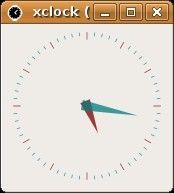
Podrás ver una nueva instancia de la aplicación, debes cerrarla y ejecutar el comando ls para ver una lista de los sub-directorios, donde debe encontrarse la carpeta cde-package/. Para mirar dentro de la carpeta usa el comando:
Ahora podrás ver que dentro de la carpeta se encuentran todas las dependencias necesarias para ejecutar xclock. Para comprimir el directorio usa los comandos:
gzip cde-xclock.tar
El archivo obtenido (que debería llamarse en este caso cde-xclock.tar.gz) puede transferirse a cualquier otro ordenador con Linux. Para descomprimir y ejecutar la aplicación sólo tienes que usar las líneas:
cde-package/xclock.cde
Puedes seguir este mismo procedimiento para crear portables para cualquier otra aplicación.

-
Linux
- Zorin OS 18 supera el millón de descargas: el Linux más elegante conquista el escritorio Windows
- Woof: intercambie fácilmente archivos a través de una red local en Linux
- Usando systemctl para controlar systemd
- 🧰 Cómo reparar el error “Transport endpoint is not connected” en Linux (y por qué ocurre)
- Can’t read superblock: recuperando una partición con el primer superbloque dañado con Linux
- Comprobar el estado de salud del disco duro con Smartmontools, smartctl buscando sectores ilegibles
- 7 características y herramientas útiles de seguridad de Linux para principiantes
- Ejecutar Aplicaciones Gráficas Remotas en Local: Guía Completa en Linux
- Las 8 mejores herramientas para acceder a Linux por remoto
- Clientes de acceso remoto, desde y para el escritorio Linux
- ¡Histórico! Linux Supera el 6% de Cuota de Mercado en Escritorios: ¿El Año de Linux Ha Llegado?
- Woof: Compartir archivos/ficheros fácilmente en su LAN o red local, sin Samba, entre Linux, Mac, Windows, Android e iPhone



